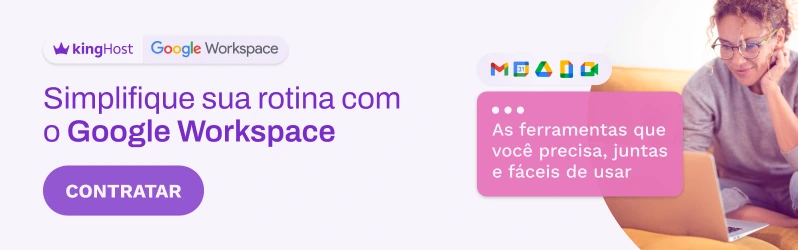É possível configurar sua conta de e-mail no Gmail através do protocolo POP.
Para isso, siga o seguinte tutorial.
Quer ouvir o conteúdo completo? É só dar o play!
Configurando sua Conta no Gmail passo a passo
Acesse sua conta do Gmail.
No canto superior direito da tela, clique no ícone de engrenagem.
Depois, clique em Mostrar todas as configurações.
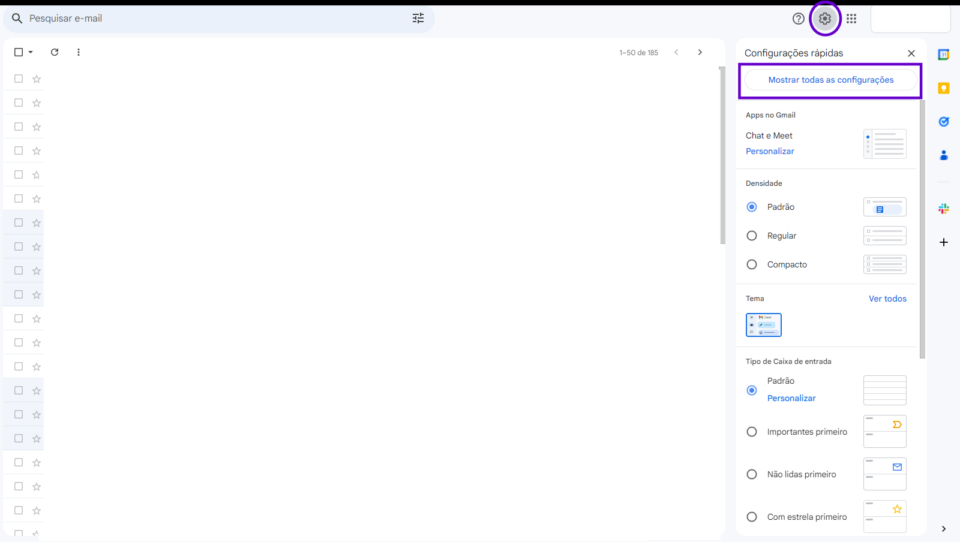
Nas configurações do Gmail, clique na aba Contas e Importação.
Dentre as opções da tela, em Verificar o e-mail de outras contas, clique em Adicionar uma conta de e-mail.
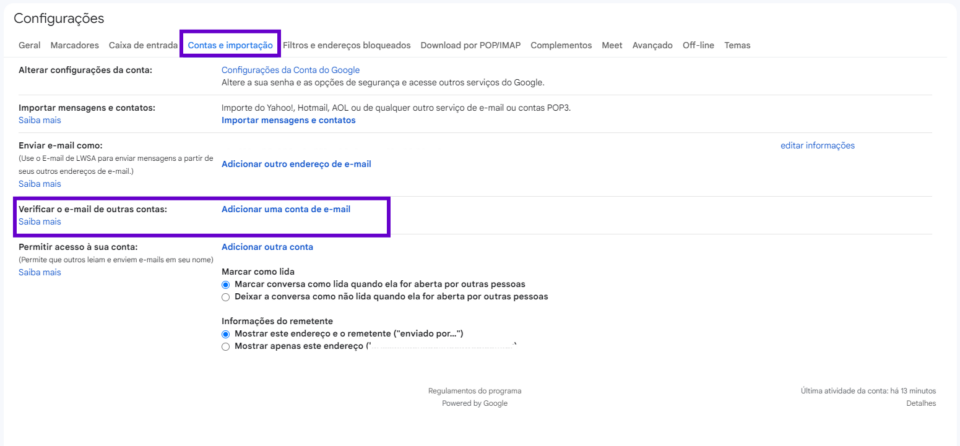
Isso irá abrir uma nova janela do seu navegador.
Insira a conta de e-mail que você deseja adicionar.
Após inserir, clique no botão Próxima.
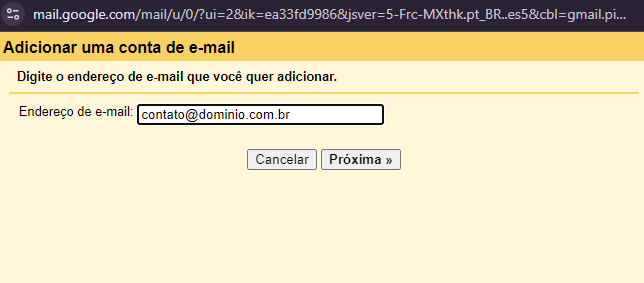
Na próxima tela, defina os dados de conexão POP.
- Nome de usuário: É o nome completo da conta – exemplo: [email protected]
- Senha: A senha da sua conta de email.
- Servidor POP: Nome do servidor POP – exemplo: Cliente: pop.kinghost.net, Revenda: pop.uni5.net
- Porta: 110
Por padrão, o POP baixará todas as mensagens do servidor de emails e deixará salvo apenas no Gmail. Ou seja, deixa de ter as mensagens no servidor de emails da KingHost.
Se você deseja manter as mensagens aqui também, marque a opção “Deixar uma cópia da mensagem recuperada no servidor.”
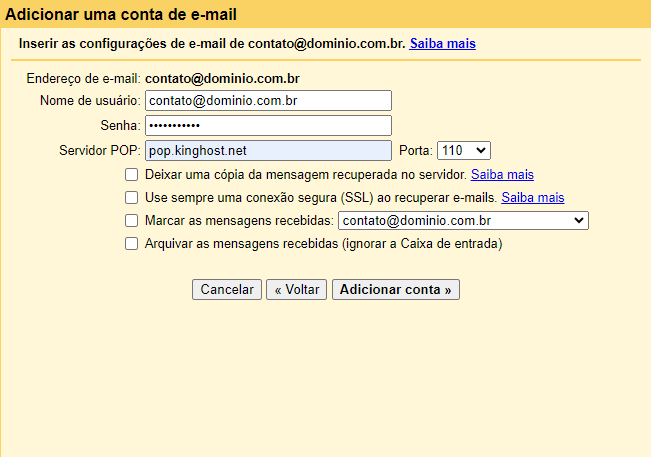
Na próxima etapa, mantenha selecionada a primeira opção e clique no botão “Próxima”.
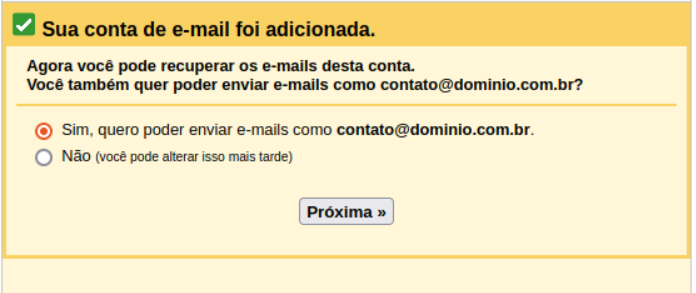
Na configuração seguinte, dê um nome para a sua conta de e-mail e clique no botão “Próxima etapa”.
Obs: Caso utilize mais de uma conta no Gmail navegador, é recomendado que a opção “Tratar como alias” seja desativada.
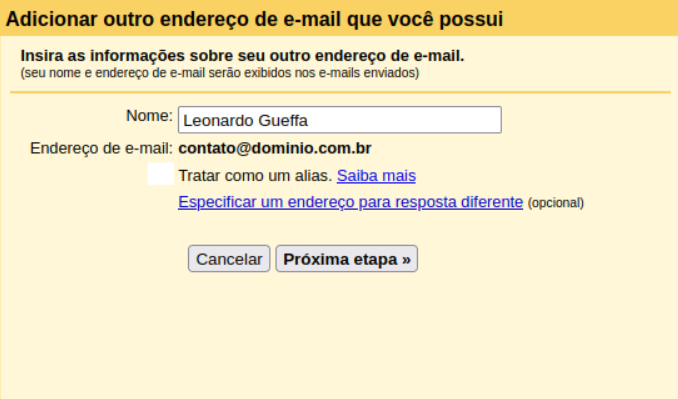
Em seguida, informe as configurações de envio.
- Servidor SMTP: Nome do servidor SMTP – exemplo: Cliente: smtp.kinghost.net, Revenda: smtp.uni5.net
- Nome de usuário: É o nome completo da conta – exemplo: [email protected]
- Senha: A senha da sua conta de email.
- Porta: 465
Deixe marcada a primeira opção: “Conexão segura usando SSL (recomendado)”.
Clique no botão “Adicionar conta”.
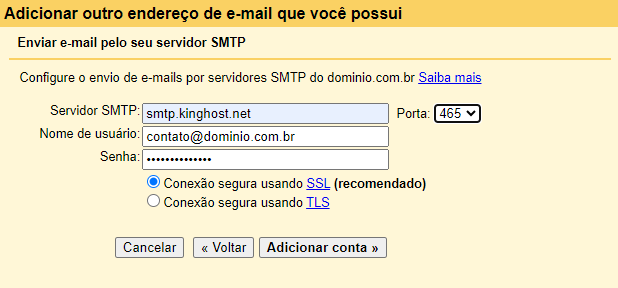
Uma mensagem de verificação será enviada ao seu endereço de e-mail (a mesma que você está configurando no Gmail).
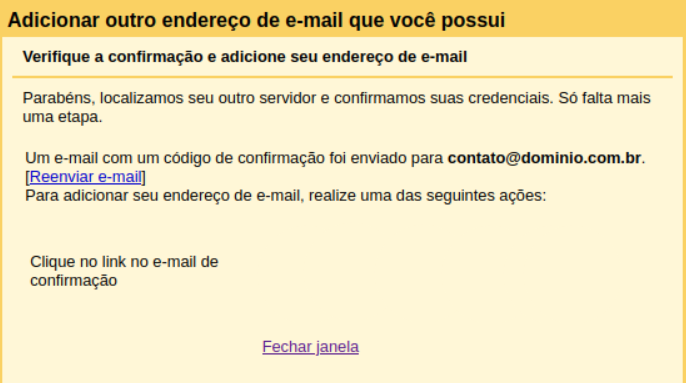
Abra a mensagem e confirme a configuração da sua conta no Gmail.
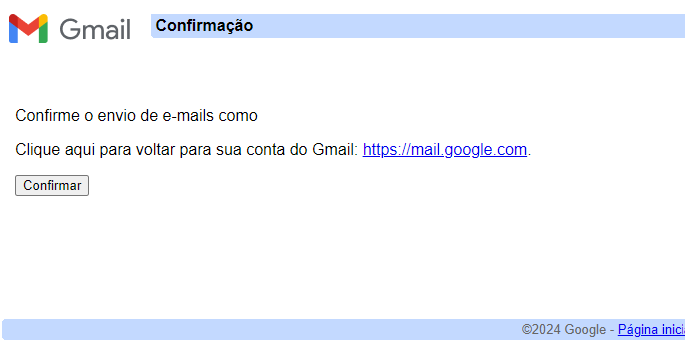
Para finalizar, clique no botão “Confirmar”.
Pronto! Sua conta foi adicionada com sucesso.
Você pode ver mais detalhes na tela de configuração da sua conta, na aba “Contas e Importação”.
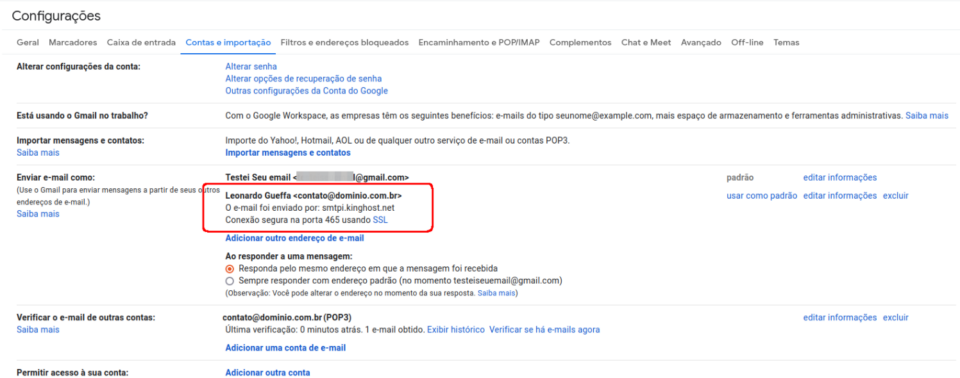
Além disso, no momento que você for enviar um e-mail pelo Gmail, será possível você selecionar a sua conta no campo De (remetente):
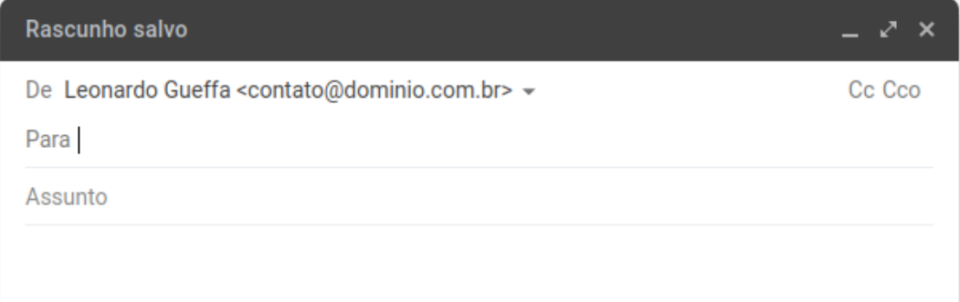
Agora é só aproveitar a comodidade de utilizar a sua conta de e-mail vinculada ao Gmail.